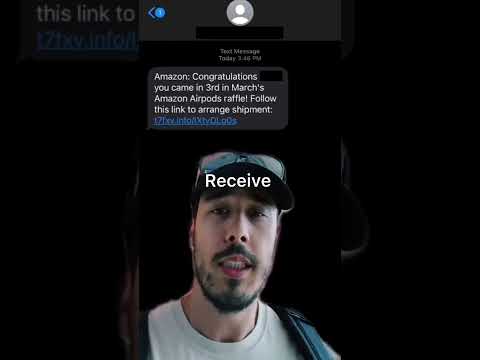Traadita Xboxi kontrolleri ühendamine Windows 10-ga arvutiga on üsna lihtne (kas USB-kaabli või Bluetoothi kaudu), mõned kasutajad teatavad, et nende Traadita Xbox One kontroller vajab PIN-koodi eest Windows 10. Sammud on Bluetooth-ühenduse kaudu üsna lihtsad.
Xboxi raadiokontrolleri ühendamiseks Windows 10 arvutiga peab teil olema Windowsile mõeldud Xboxi juhtmeta adapter. Paljudel sülearvutitel on see sisseehitatud; muidu pead seda ostma. Nii et kui proovite selle ühendada tavalise Bluetooth-adapteriga, pole see üllatav, et ta küsib PIN-koodi. Nii et eeldades, et kasutate soovitatud adapterit ja küsib ikkagi PIN-koodi, järgige allolevat juhendit.
Traadita Xbox One kontroller vajab PIN-koodi
Huvitav on märkida, et paljud kasutajad on proovinud selle ühendamist MacBookiga ja see töötas. Xbox One ei ole üldse probleem, vaid see, et lihtsalt ühendab Windows 10 arvutiga, põhjustab kõiki neid probleeme. Hea uudis on see, et teil pole vaja seda PIN-koodi kuskil leida, vaid värskendage oma Xbox One kontrolleridraiverit. Paljud aja juhid on mittevastavuses Windows 10 versiooniga ja tekitavad sellist probleemi.

Xbox One kontrolleridraiveri värskendamiseks järgige alltoodud samme.
- Hoidke seda Xboxi nupp kontrolleril selle välja lülitamiseks. Kui see on välja lülitatud, hoidke seda mõnes minutis selles olekus. Samuti võite aku välja võtta ja jätta selle paariks minutiks.
- Lülitage see uuesti sisse Xbox nuppu uuesti.
- Nüüd ühendage draiverite värskendamiseks kaugjuhtimispult Xboxiga, kasutades USB-kaablit.
-
Käsitsi värskenduste kontrollimiseks avage selle Seaded> Kinect &seadmed> Seadmed ja lisaseadmed> valige oma kontroller ja värskendage.

Image - Windows 10 arvutis värskendage Windowsi Xboxi juhtmeta adapteri draivereid. Kontrollige, kas ootel on värskendus. Kui jah, värskendage seda ja taaskäivitage arvuti.
- Nüüd proovige ühendada Xbox Controller Bluetoothiga ja see peaks teie probleemi lahendama.
Kui teil pole Xbox One'i arvutit ja ostsite kontrollerit oma arvutisse mängimiseks, on võimalik Windows 10-arvutiga kontrollerit uuendada ka USB-liidesega. Järgige ülaltoodud linki. Peate laadima alla Xboxi tarvikute rakendus Windowsi poodist. See on sama rakendus, mida Xbox One'is kasutatakse Xbox One kontrollerite seadistamiseks ja haldamiseks.